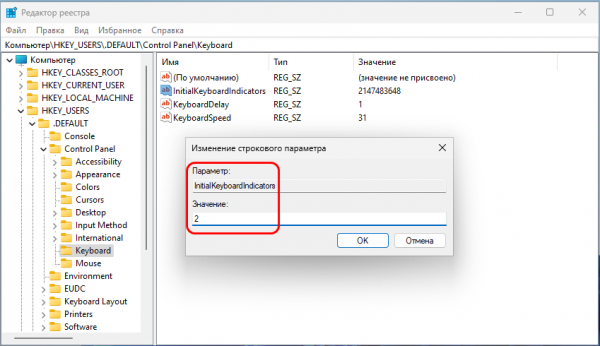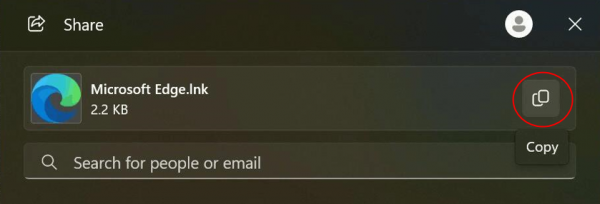Если вам приходится часто и подолгу работать с цифрами, наверняка вы используете на клавиатуре цифровой блок, включая его каждый раз нажатием клавиши Num Lock. Усилий это не требует никаких, но, возможно, было бы лучше сделать эту клавишу включенной по умолчанию. Мы уже рассматривали способ постоянного включения Num Lock в Windows 10, сегодня давайте посмотрим, как это можно сделать в Windows 11.
Точнее, рассмотрим мы не один, а два способа.
Перезагрузка ПК с экрана входа в систему не самый удобный вариант, который к тому же не всегда работает, поэтому мы будем использовать твик реестра.
Но перед тем как переходить к внесению изменений в реестр, рекомендуем зайти в настройки управления электропитанием и подключить там быстрый запуск.
Затем открываем редактор реестра в окошке командой regedit «Выполнить» и переходим в раздел:
HKEY_USERS/.DEFAULT/Control Panel/Keyboard
В нем должен быть строковый параметр InitialKeyboardIndicators. Откройте двойным кликом окошко редактирования его значения и задайте в качестве последнего 2.
В Windows 10 для постоянного включения Num Lock нужно использовать значение 80000002.
Если параметр отсутствует, создайте его из контекстного меню подраздела Keyboard.
Настройки вступят после перезагрузки компьютера.
VBS-скрипт
Для включения клавиши Num Lock также можно использовать добавленный в автозагрузку скрипт.
Создайте Блокнотом текстовый файл и вставьте в него следующий код:
set WshShell = CreateObject(«WScript.Shell»)
WshShell.SendKeys «{NUMLOCK}»
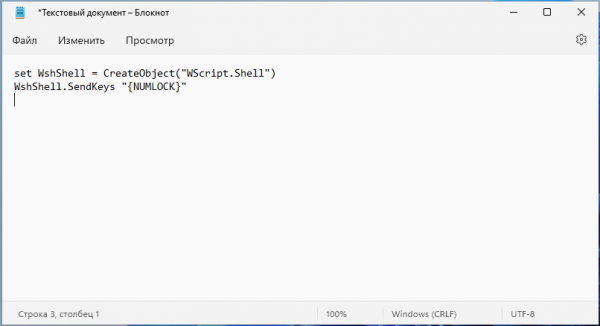
Сохраните файл с произвольным названием, но обязательно с расширением .vbs, предварительно выбрать тип файла «Все файлы».
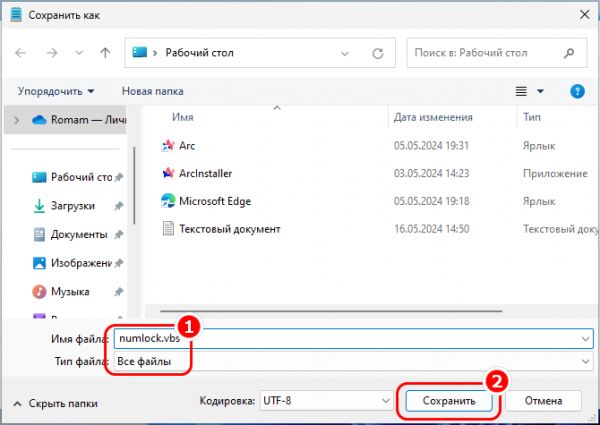
Забросьте созданный скрипт в папку автозагрузки – проще всего в нее попасть командой shell:startup в адресной строке Проводника или диалогового окошка «Выполнить».
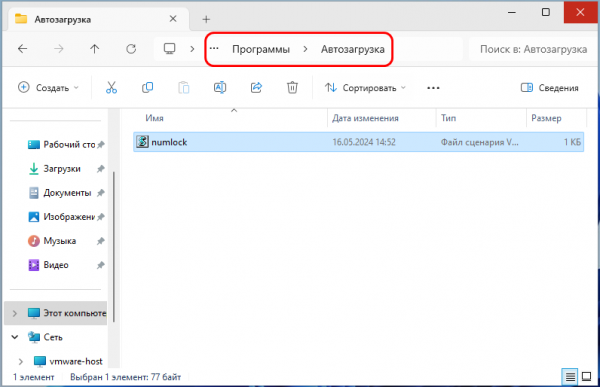
Готово, теперь цифровой блок включать вручную вам больше не придется.